Heim >Software-Tutorial >Computer Software >So kombinieren Sie Beyond Compare mit dem CRC-Vergleich beim Speichern von Snapshots
So kombinieren Sie Beyond Compare mit dem CRC-Vergleich beim Speichern von Snapshots
- WBOYWBOYWBOYWBOYWBOYWBOYWBOYWBOYWBOYWBOYWBOYWBOYWBnach vorne
- 2024-04-22 13:13:28649Durchsuche
Viele Benutzer ignorieren möglicherweise diese wichtige Funktion des Vergleichs mit CRC, wenn sie Beyond Compare zum Speichern von Schnappschüssen verwenden. Der CRC-Vergleich kann Benutzern dabei helfen, Dateien schnell zu identifizieren, wenn sich ihr Inhalt ändert, und ist für die Gewährleistung der Datenintegrität und -konsistenz von entscheidender Bedeutung. In diesem Artikel wird vorgestellt, wie Beyond Compare mit dem CRC-Vergleich beim Speichern von Snapshots kombiniert wird, und Benutzern wird erklärt, wie sie den CRC-Vergleich nutzen können, um Dateien effektiver zu verwalten und die Datengenauigkeit sicherzustellen.
Öffnen Sie Beyond Compare, wählen Sie die Ordnervergleichssitzung aus und öffnen Sie die Benutzeroberfläche für den Sitzungsbetrieb. Klicken Sie auf die Schaltfläche [Ordner durchsuchen], um den zu vergleichenden Ordner auszuwählen.

Klicken Sie auf die Schaltfläche [Extras], wählen Sie im erweiterten Menü die Registerkarte [Schnappschuss speichern] und öffnen Sie die Fensteroberfläche zum Speichern des Schnappschusses im Ordnervergleich.
In der Spalte „Schnittstelleneinbindung“ können Sie die CRCs überprüfen [Wählen Sie die Registerkarte, um den Snapshot-Speichervorgang mit dem CRC-Vergleich zu kombinieren. Es gibt andere Registerkarten, die überprüft werden können. Diese Optionen führen zwar dazu, dass Beyond Compare mehr Zeit zum Erstellen des Snapshots benötigt, die Ergebnisse sind jedoch gründlicher.
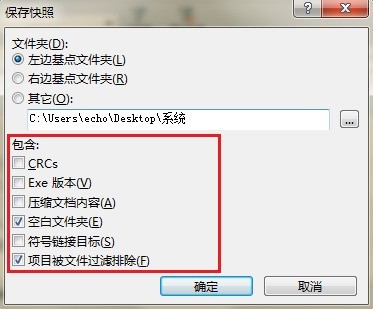
CRCs: CRC32-Berechnungen innerhalb von Snapshots.
Exe-Version: Enthält die Dateiversion und erscheint normalerweise in Anwendungsdateien wie EXE, DLL, OCX usw.
Komprimierte Dateiinhalte: Enthält eine im Snapshot erweiterte Liste der komprimierten Dateiinhalte.
Leere Ordner: Enthält leere Ordner oder Ordner, deren gesamter Inhalt herausgefiltert ist.
Symbolische Linkziele: Schließen Sie Dateien und Ordner ein, die auf symbolische Links verweisen.
Vom Dateifilter ausgeschlossene Elemente: Wenn Sie sich gerade in einer Ordneransicht befinden, haben Sie die Möglichkeit, vom Dateifilter ausgeschlossene Elemente einzubeziehen. Wenn dieses Kontrollkästchen aktiviert ist, verwendet der Snapshot den Dateifilter für diese Ordnersitzung.
Nachdem Sie die Auswahl abgeschlossen haben, klicken Sie auf [OK], geben Sie den Dateinamen und den Speicherort für den Snapshot im Popup-Dialogfeld „Speichern unter“ ein und schließen Sie den Beyond Compare-Ordnervergleich ab und speichern Sie den Snapshot.
Das obige ist der detaillierte Inhalt vonSo kombinieren Sie Beyond Compare mit dem CRC-Vergleich beim Speichern von Snapshots. Für weitere Informationen folgen Sie bitte anderen verwandten Artikeln auf der PHP chinesischen Website!
In Verbindung stehende Artikel
Mehr sehen- So zeigen Sie versteckte Spiele auf Steam an
- Wie verwende ich geeignete Software, um DLL-Dateien auf einem Win10-Computer zu öffnen?
- So legen Sie das gespeicherte Kontokennwort fest und zeigen das gespeicherte Benutzerkontokennwort im 360-Browser an
- So markieren Sie mit CAD alle Maße mit einem Klick
- So brechen Sie den automatischen Randsprung des IE ab

